Gutenberg 8.3 aktualizuje kategorie bloków, zawiera selektor bloku nadrzędnego i dodaje nowe kontrolki projektu
Opublikowany: 2020-06-13Wczoraj zespół Gutenberga wydał wersję 8.3 trwającej wtyczki za edytorem bloków. Chociaż większość uwagi zespołu skupia się na nadchodzącej edycji pełnej witryny, ta aktualizacja zawiera kilka funkcji skierowanych do użytkownika, takich jak zreorganizowany zestaw kategorii bloków, selektor bloku nadrzędnego, kontrolka odstępów i opcje kolorów łączy.
Jedno mniejsze ulepszenie obejmuje możliwość filtrowania bloku Najnowsze posty według autora. Zmieniła się również kontrola poziomu dla bloku nagłówka. Zamiast wybierać poziom na pasku bocznym opcji bloku, selektor poziomu znajduje się teraz na pasku narzędzi edytora.
W Gutenberg 8.2 naciśnięcie klawisza Enter w polu podpisu dla bloku obrazu stworzyło nowy akapit. W wersji 8.3 ta funkcja została rozszerzona na wszystkie bloki z napisami.
Zespół poprawił ponad 20 poprawek błędów w najnowszej wersji. Ogólnie rzecz biorąc, nowa aktualizacja wtyczki wydaje się być solidna po dniu użytkowania. Jednak niektóre z eksperymentalnych dodatków, takie jak nowa kontrola wypełnienia, mogą być warte uwagi. Autorzy motywów muszą zacząć to testować, przekazywać opinie i upewnić się, że rozwój idzie we właściwym kierunku.
Nowe kategorie bloków
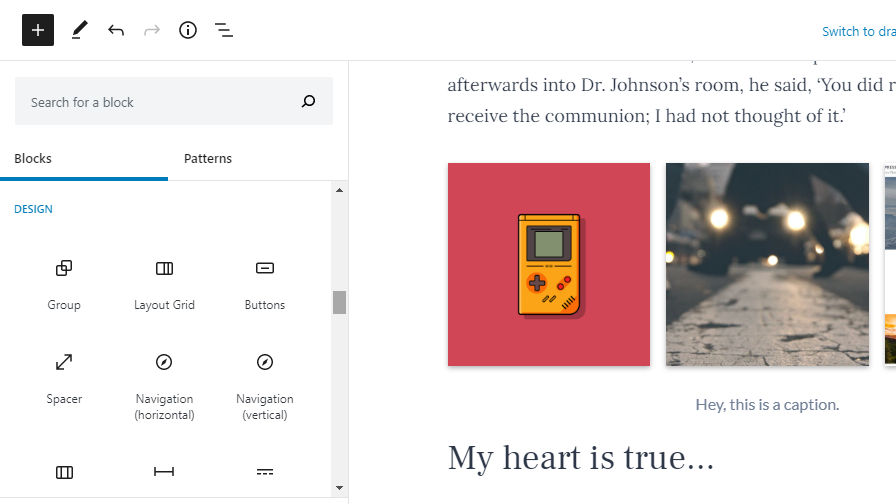
Zespół Gutenberga zmienił nazwy i zreorganizował kategorie bloków. Nowa lista wydaje się bardziej sensowna i lepiej skonsolidowana w odpowiednie grupy:
- Tekst
- Głoska bezdźwięczna
- Projekt
- Widżety
- Osadzenia
Chociaż jestem fanem nowych nazw kategorii, w tym momencie uważam, że kategorie są bezużyteczne z jakiegokolwiek praktycznego celu. Odkąd Gutenberg upuścił interfejs z zakładkami we wstawiaczu bloków, wydawało się, że jest to wielka ściana bloków. Moje oczy naturalnie pomijają nazwy kategorii, gdy przewijam i przewijam listę dostępnych bloków, aby znaleźć ten konkretny blok, którego potrzebuję. Prawie zawsze używam poleceń z klawiatury do wstawiania bloków. W tych przypadkach, w których tego nie robię, nie jest to idealne doświadczenie użytkownika, a nowe kategorie niewiele pomagają.
Wybierz blok nadrzędny
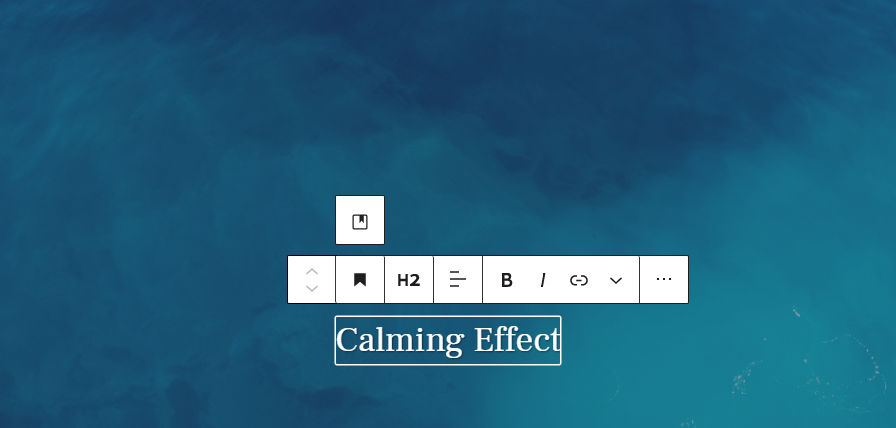
Jednym z bardziej frustrujących doświadczeń w Gutenbergu jest próba wybrania bloku nadrzędnego w scenariuszu z blokami zagnieżdżonymi. Zbyt często użytkownicy czują się tak, jakby klikali losowo w nadziei, że trafią w to idealne miejsce, w którym mogą faktycznie przejść do bloku, który muszą edytować. To ćwiczenie frustracji w najlepszych momentach.
Zespół Gutenberga zrobił krok – mały krok – w kierunku złagodzenia tego bólu. Po najechaniu kursorem na przycisk „zmień typ lub styl bloku” na pasku narzędzi edytora, pojawi się nowy przycisk, aby wybrać blok nadrzędny.
Nie jestem pewien, czy jest to właściwy sposób rozwiązania problemu. Chciałbym zobaczyć kilka eksperymentów z jakimś przyciskiem ze strzałką, który pojawia się bez najeżdżania. Na razie cieszę się, że zespół próbuje rozwiązać ten problem i mam nadzieję, że przyszłe iteracje poprawią nawigację w zagnieżdżonych blokach.
Wydaje się, że ta funkcja nie działa, gdy włączony jest tryb górnego paska narzędzi. Dla tych, którzy używają tego trybu, najlepszym sposobem na wybranie bloku nadrzędnego jest nawigacja w menu nawigacyjnym na dole edytora.
Eksperymentalna kontrola odstępów/dopełnień
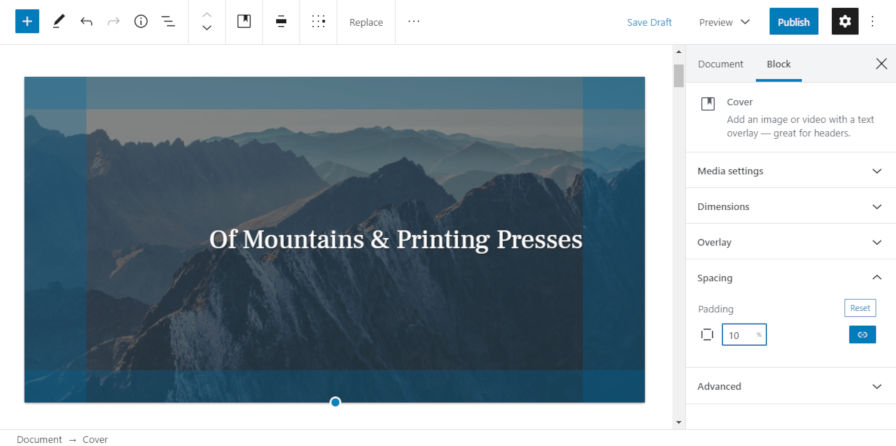
Autorzy motywów mogą teraz dodać obsługę eksperymentalnej kontroli wypełnienia poprzez add_theme_support( 'experimental-custom-spacing' ) . Gdy jest to obsługiwane, użytkownik końcowy zobaczy nową kartę Odstępy pod paskiem bocznym opcji bloku dla bloku Okładka, który powinien być dostępny dla innych bloków w przyszłości. Domyślnie użytkownicy mogą kontrolować wypełnienie wszystkich czterech boków bloku za pomocą jednej wartości. Mogą również „odłączyć” dopełnienie i indywidualnie kontrolować górne, dolne, lewe i prawe wartości.

Przypuszczalnie zespół Gutenberga rozszerzy tę funkcję odstępów, aby obejmowała również kontrolę marginesu. Byłby to naturalny ruch i mam nadzieję, że doprowadzi do śmierci bloku Spacer, z którym użytkownicy musieli żyć przez ostatnie kilka lat.
Jednak nie jestem sprzedany na umożliwienie użytkownikom końcowym kontrolowania dopełnienia za pomocą wyraźnych wartości. Przypadkowa zmiana wartości dopełnienia spowoduje przerwanie pionowego rytmu, który wielu autorów motywów poświęca czas na skrupulatne obliczenie. Korzystając z wartości pikseli (domyślnych), użytkownicy z pewnością napotkają problemy z rozmiarami ekranu tabletów i telefonów komórkowych. Zasadniczo stworzy to kompletny bałagan w przestrzeni.
Nie jestem przeciwny temu pomysłowi. Chcę, żeby było to zrobione tuż przed wylądowaniem w WordPressie. Autorzy motywów powinni mieć możliwość rejestrowania nazwanych klas obsługiwanych przez arkusz stylów. Wraca to do idei WordPressa posiadającego ramy projektowe. Utwórz zestaw klas użytkowych do odstępów (oh, hello, Tailwind). Pozwól autorom motywów określić odstępy na podstawie ich projektu. Pozwól użytkownikom wybierać spośród nich. Następnie zapewnij niestandardową opcję na czas, gdy użytkownicy chcą wziąć sprawy w swoje ręce. W tym momencie podjęli wyraźną decyzję o oderwaniu się od przepływu projektowego wybranego przez autora tematu.
Kolory linków
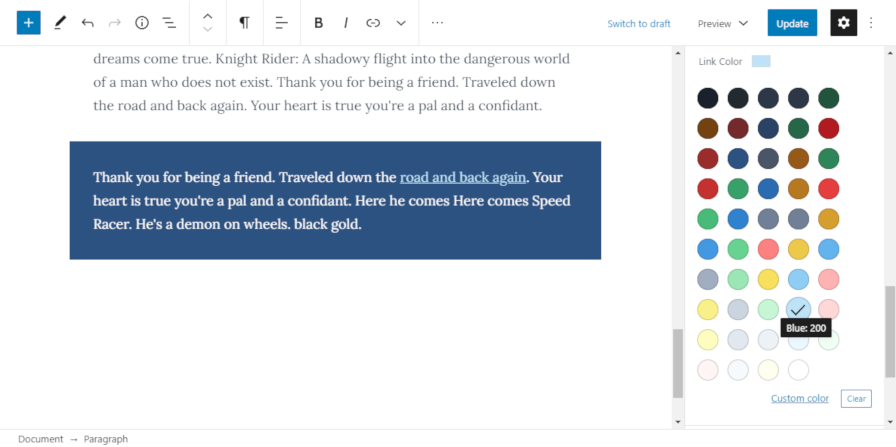
Jedną z trudniejszych przeszkód, z jakimi musieli się zmierzyć twórcy motywów podczas stylizowania edytora bloków, jest ustalenie, co zrobić z kolorami linków, gdy użytkownik zmieni kolor tła bloku. Użytkownicy od dawna mają kontrolę nad kolorem tekstu w tym scenariuszu. Jednak kolory linków mogą szybko stać się niedostępne lub po prostu brzydkie. Myślący przyszłościowo autorzy motywów stylizują te kolory linków tak, aby odziedziczyły kolor tekstu, ale nie zawsze jest to idealne rozwiązanie.
Tutaj wkraczają kolory linków kontrolowane przez użytkownika. Aby dodać obsługę niestandardowych kolorów linków, autorzy motywów muszą włączyć tę funkcję poprzez add_theme_support( 'experimental-link-color' ) . Spowoduje to dodanie nowego selektora kolorów dla bloków Akapit, Nagłówek, Grupa, Kolumny oraz Media i tekst.
Nie mogę uruchomić tej funkcji z wywołaniem funkcji wsparcia motywu, musiałem trochę zagłębić się w kod, aby znaleźć problem. Aby autorzy motywów mogli dodać obsługę kolorów łączy, powinni również zdefiniować swoje domyślne łącza, jak pokazano w następującym fragmencie kodu CSS:
a { color: var( --wp--style--color--link, #000 ); } WordPress automatycznie ustawi --wp--style--color--link . Aby uzyskać więcej szczegółów, autorzy motywów mogą również .has-link-color a .
